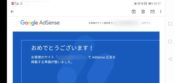【非純正】Macbook対応マウスのおすすめと選び方!無線である必要性

今回は、Mac製品(iMac、Macbook Pro、Air)に対応しているBluetooth無線マウスのおすすめと選び方を紹介します。
Macシリーズでは無線マウスをメインで使っている人が非常に多いです。
その理由は、Appleが純正製品として出している「Magic Mouse」が無線(Bluetooth)式なのと、通常のマウスより性能面で優れているからです。
が、iMacやMacbookを買った人の多くは、Windowsパソコンからの乗り換え、または2台目のサブPC用で購入したのではないでしょうか?
家電量販店などのAppleコーナーで一度は見たことがあるかと思いますが、純正品のMagic Mouseってめっちゃ高いんですよね。
※Appleストアで7,800円(税抜)します。
私もMacbookを購入したとき、純正のMagic Mouseが欲しいなと思いましたが、たかだかマウスに8,000円も出すのはどうなのか? これまでWindowsパソコンで使用していた無線マウスは2,000~3,000円……
これなら、失敗するかもしれないけど、非純正品のマウスを買う選択肢を選んでしまいますよね。
本来、Macbookを使用するのに特別マウスは必要ないんですが、これまでWindowsパソコンを使用していた人は間違いなくマウスは持っておいた方が良いです!
ということで、まずはMacbookにマウスが必要な理由から説明していきます。
今すぐおすすめの無線マウスを知りたい方は下記をクリックしてくださいね。
目次
Macbookに無線マウスが必要な2つの理由
私がMacbookを使用するのに無線マウスが必要な理由は2つあります。
- Mac初心者にも扱いやすいこと
- USBポートを必要としないこと
この理由を順番に説明していきます。
マウスなのでMac初心者でも扱いやすい!
Macシリーズは、今まで使っていた人よりもWindowsパソコンからの乗り換えが非常に多いです。
(私が購入を検討していたときの店員さんに聞きました)
通常Macbookはトラックパッドと呼ばれる、ノートパソコンのキーボードの手前のマウスカーソルを動かすパッドを使用します。
トラックパッドでは、指を2本、3本使用することで、Macbook上で様々な操作ができるのでとても便利です。
ただ、Macシリーズ初心者にとって指を数本使いこなすのは難しいですよね。現に私がそうでした……
これまでWindowsで慣れてきたから「やっぱりマウスを使いたい。」と思います。というより、トラックパッドを無理に使い慣れる必要なんてないんですよ。
トラックパッド自体はもちろん便利です。でもあえて慣れる必要性は1ミリもありません。
家電量販店内のMacbookモニター品を触ったことがある人はわかるかと思いますが、トラックパッドを初めて触ったときは無敗感があります。でもそれはいっときのことで、マウスがあった方が断然使い勝手が容易です!
あなたも職場Windowsを使っているなら、Macbookにマウスを使用した方が直感的に操作ができるためぜひマウスを使うことを検討してください。
USBポートを必要としない!
Macbookにマウスを使用するなら、USBポートを使用せずに無線マウスを使うことが可能になります。
これまでWindowsパソコンで作業をしていた人のほとんどは、この画像のBluetoothモジュールをパソコンにさしていませんでしたか?

マウスとUSBにさすやつが1セット
このUSBをさす必要性が無くなります。(正確にいうと、USBをさすタイプも使えます)
USBポートを使用せずともMacbookを使うことができるのは、Apple純正の「Magic Mouse」と一部メーカーのマウスしかありません。
おすすめのマウスたった1つ!
私がおすすめするMacbook用のマウスはこれです!

Logicool M336
このM336マウスは使い勝手がかなり良いのでおすすめです。ちなみにM336マウスは、他にも多くのレビュアーがこのマウスをこぞって紹介してます。笑
「Logicool M336」ならMacbookにUSBをささなくてもマウスを使用できます。
(なぜUSBをさす必要がないか、その技術的な理由は後術してます)
これまでのマウスと比べると、M336のメリットはこれだけあります。
- USBにささずともMacbookでマウスが使える
- Bluetoothモジュールを無くす心配がない
- 持ち運びがマウスのみ
マウスのサイズは小さめです。女性の手にもフィットするマウスとなっています。

iPhone SEより少し小さめです
Macbook、ノートパソコン用無線マウスの選び方
ここではMacbook、ノートパソコンに使うことのできる無線マウスの選び方を教えます。
購入する際は以下の点をチェックしてください。
「Bluetoothマークがあること」
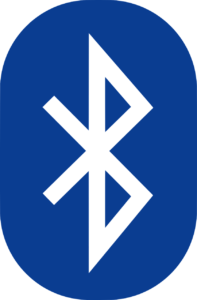
このマークが付いているマウスがノートパソコンやMacbookで使用できるマウスです。
私がおすすめするLogicool M336だと、マウスの裏面にBluetoothマークがついています。

ネット通販で買う場合は、以下のいずれかが記載されていることを確認してください。
- ワイヤレスマウス
- Bluetooth対応
- 無線マウス
このいずれかが記載されているものがケーブルの必要が無いマウスになります!
【まとめ】Mac製品にぴったりなおすすめ無線マウスとその選び方
今回は主にMacbookにぴったりな無線マウスと、好みの無線マウスの選び方について説明しました。
Macbookなどで使える無線マウスの選び方は以下のいずれかが入っていること。
- ワイヤレスマウス
- Bluetooth対応
- 無線マウス
中でもおすすめは「Logicool M336」です!
それほど高くなく値段は2000円ほどになります。
これまでWindowsを扱ってきた人、Mac初心者の人はぜひ無線マウスを使ってMacbookを使いこなしてください!
意外とマウスがあった方が、作業効率など上がりますよ。
合わせてマウスパッドも探している方はこちらもどうぞ↓
※安くて使い勝手が良いマウスパッドです。
それでは最後まで見ていただきありがとうございました!